MAYA麦克风制作教程
这篇教程教生活的MAYA学习者使用MAYA制作逼真麦克风,教程难度中等,比较适合有一定MAYA基础的朋友学习,好了先不多说了,来看看效果图先:







具体的制作步骤如下:
01 打开Maya,执行Create>Pllygon Primitives>Cylinder命令,创建圆柱,如图1-1所示。
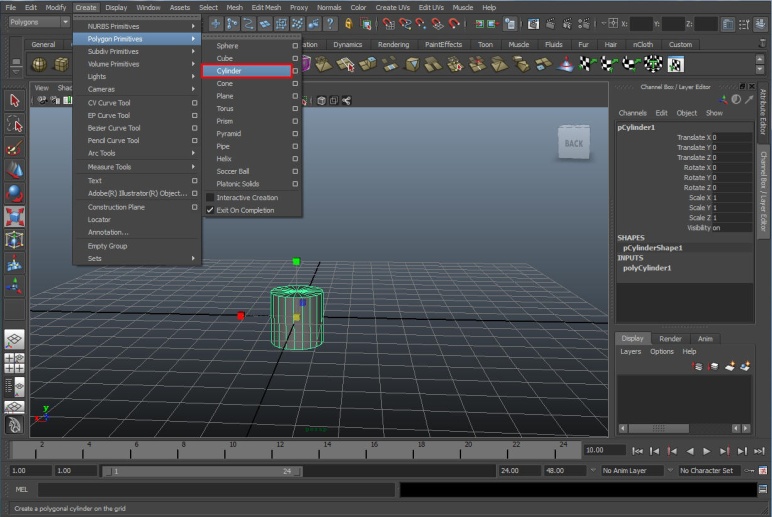
图1-1
02 在右侧的通道盒中,打开polyCylinder1卷展栏,设置Subdivisions Axis为35,提高圆柱模型的精度(精度不够可加大数值),如图1-2所示。
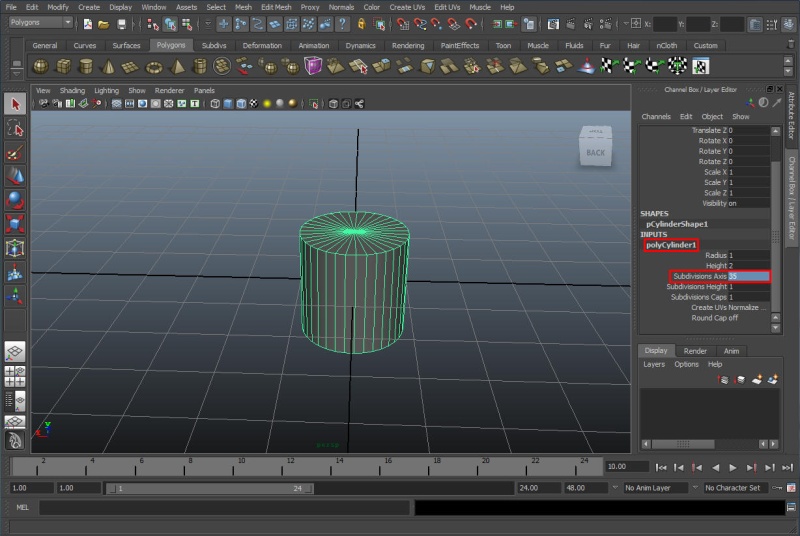
图1-2
03 使用缩放工具,将模型缩放至视图中大小,如图1-3所示。
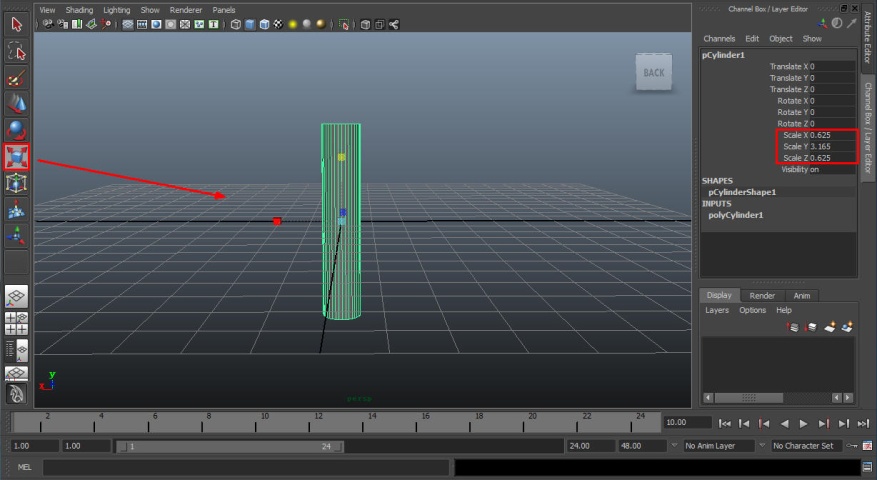
图1-3
04 选择模型,单击右键,选择Vertex进入点层级,如图1-4所示。
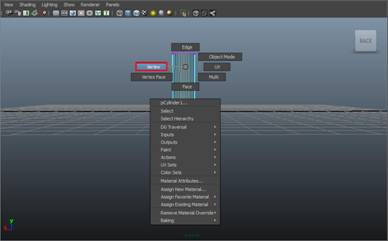
图1-4
05 选择模型下半部分的点,使用缩放工具进行缩放,至视图中大小,如图1-5。
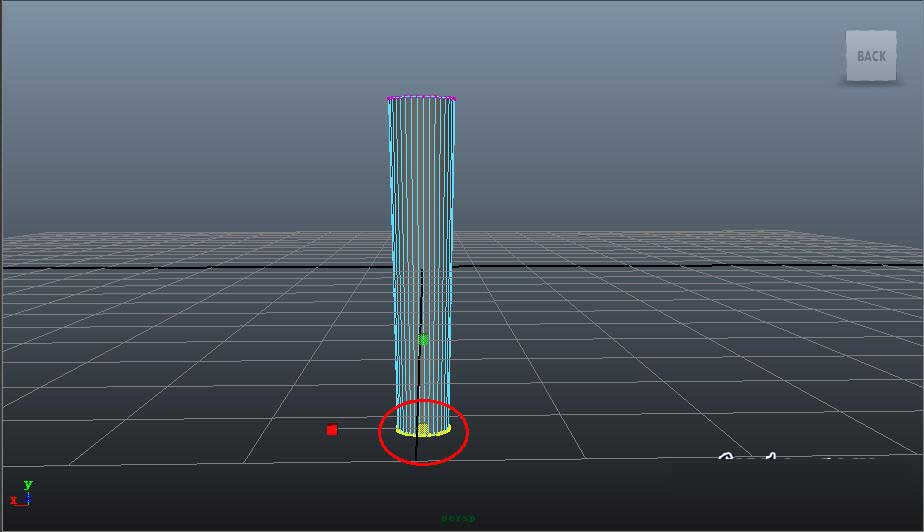
图1-5
06 选择模型,单击右键,选择Object Mode进入物体层级。执行Edit Mesh>Insert Edge Loop Tool命令,如图1-6所示。
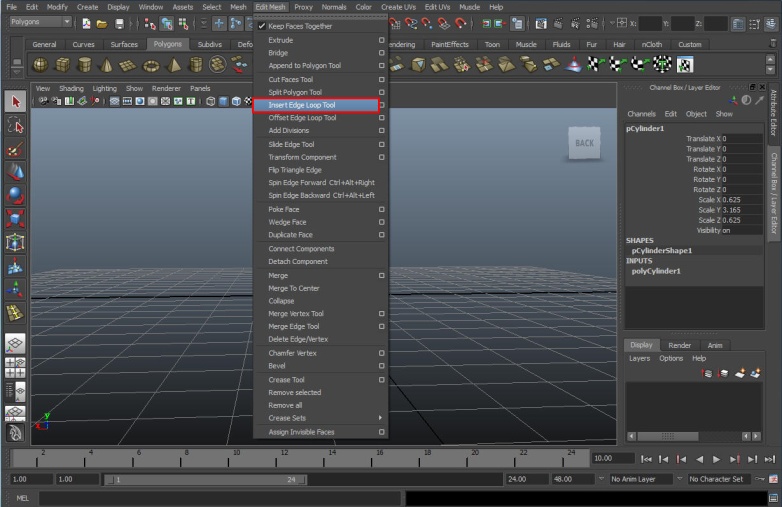
图1-6
07 使用鼠标左键在模型上拖拽,添加四条环形边,如图1-7所示。
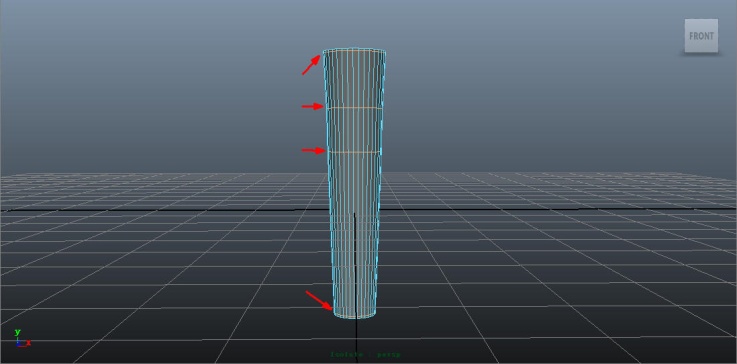
图1-7
08 选择模型,单击右键,选择Face进入面层级。选择中间的三个面,单击工具架上的 按钮,进行挤压,如图1-8所示。
按钮,进行挤压,如图1-8所示。
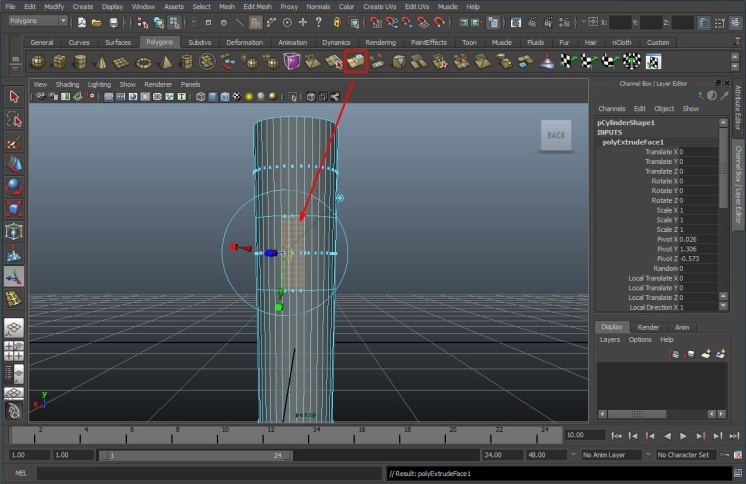
图1-8
09 拖拽Z轴向内移动一定距离,并轻微缩小,如图1-9所示。
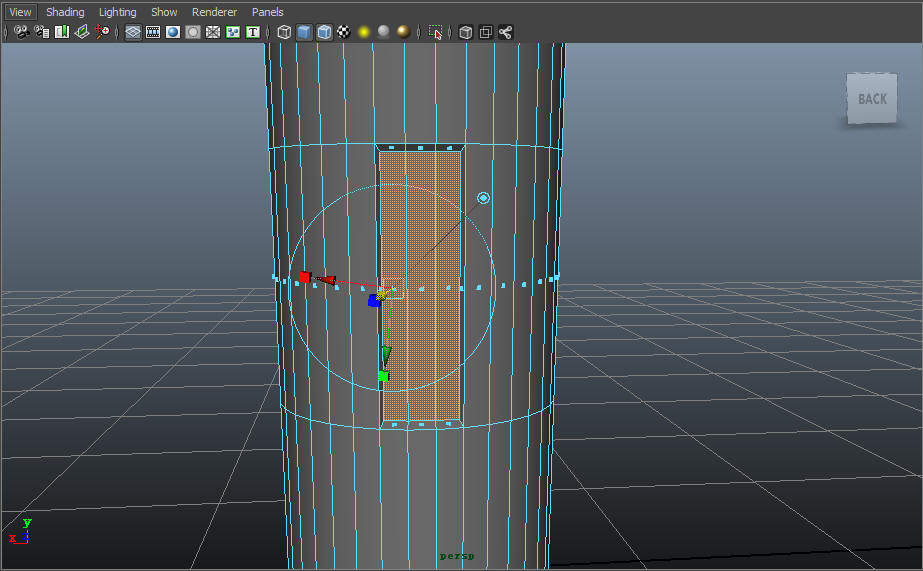
图1-9
10 按下键盘上的G键(重复执行上一次的命令),进行挤压,拖拽Z轴向内移动一定距离,如图1-10所示。
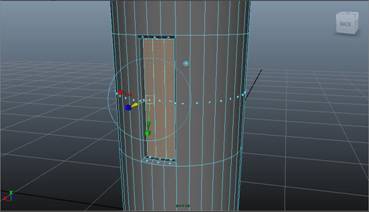
图1-10
11 创建一个立方体,将其缩放至视图中大小,如图1-11所示。

图1-11
12 使用移动工具,将缩放后的立方体移动至视图中所显示的地方,如图1-12所示。
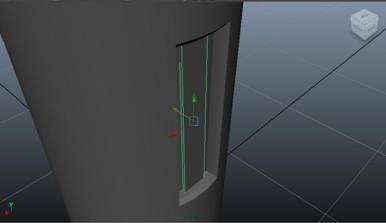
图1-12
13 创建立方体,执行Edit Mesh>Bevel命令,如图1-13所示。
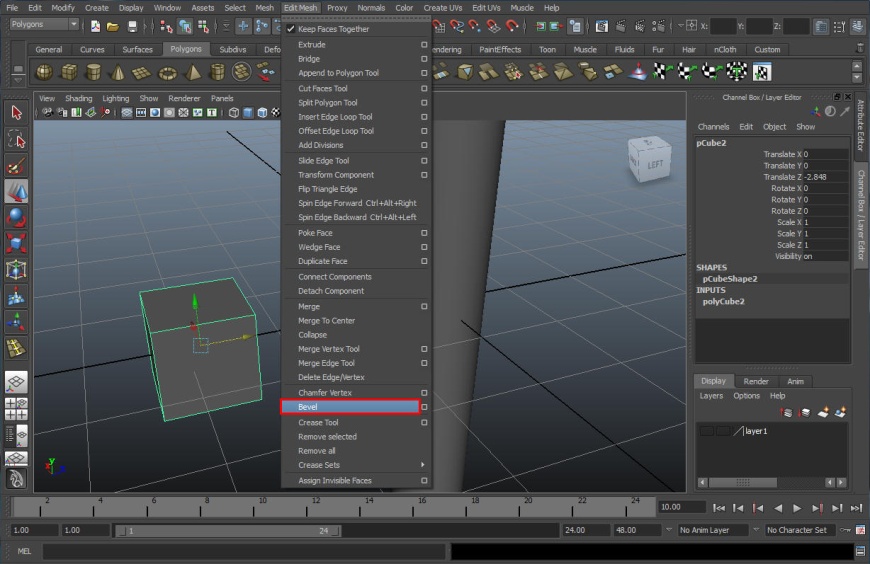
图1-13
14 在右侧的通道盒中,设置polyBevel1卷展栏下的Offset为0.1,如图1-14.

图1-14
15 将立方体缩小,并移动至视图中所显示的地方,作为麦克风的开关按钮,如图1-15所示。
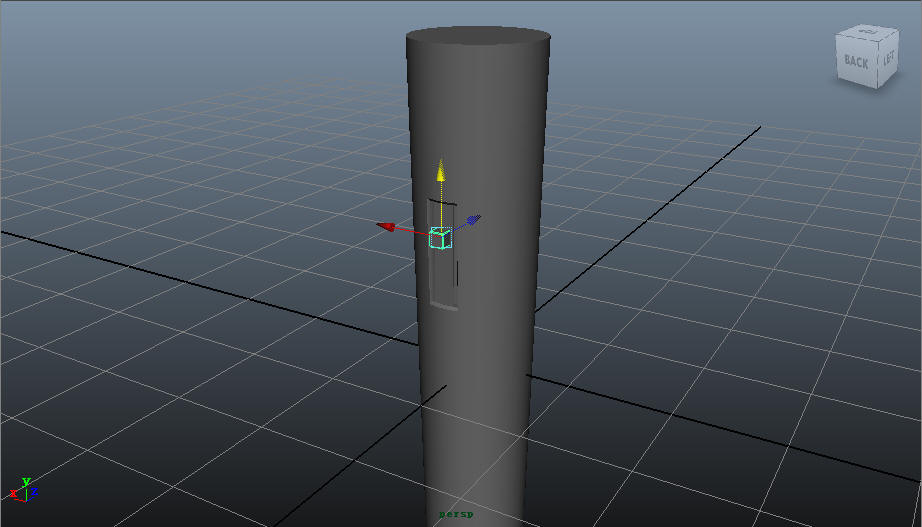
图1-15
16 创建圆柱模型,将其缩放并移动至视图所显示位置,如图1-16。
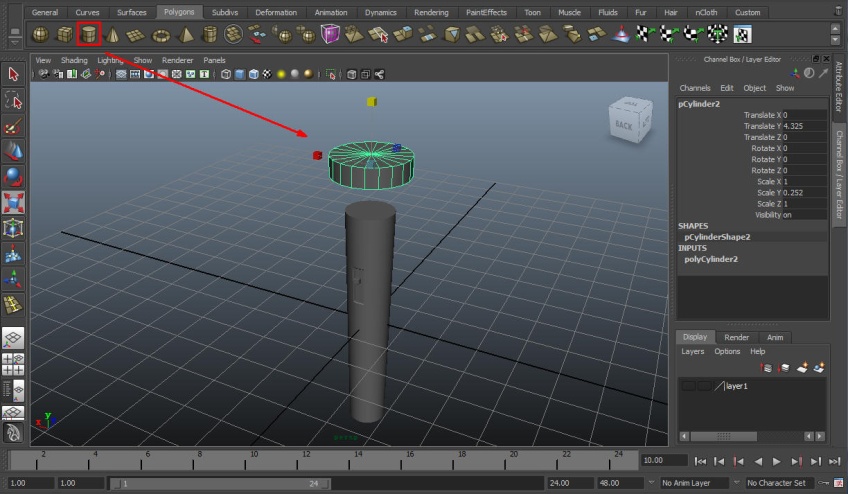
图1-16
17 在右侧的通道盒中,打开polyCylinder2卷展栏,设置Subdivisions Axis为35,提高圆柱模型的精度,如图1-17所示。
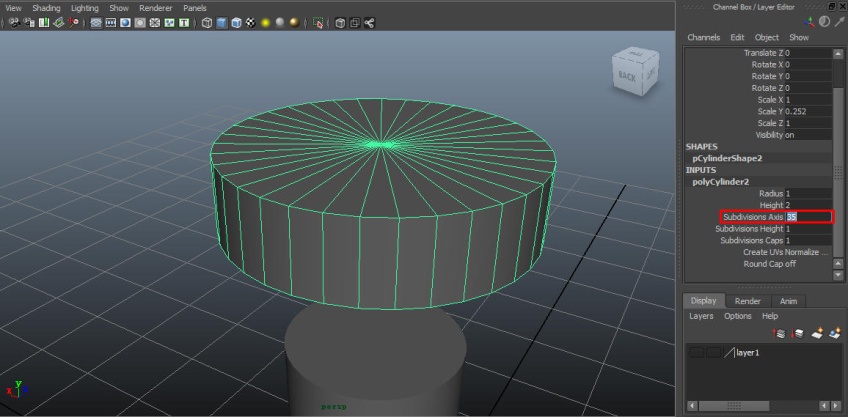
图1-17
18 选择圆柱模型,单击右键,选择Edge进入边层级,选择模型的两条环形边,如图1-18所示。
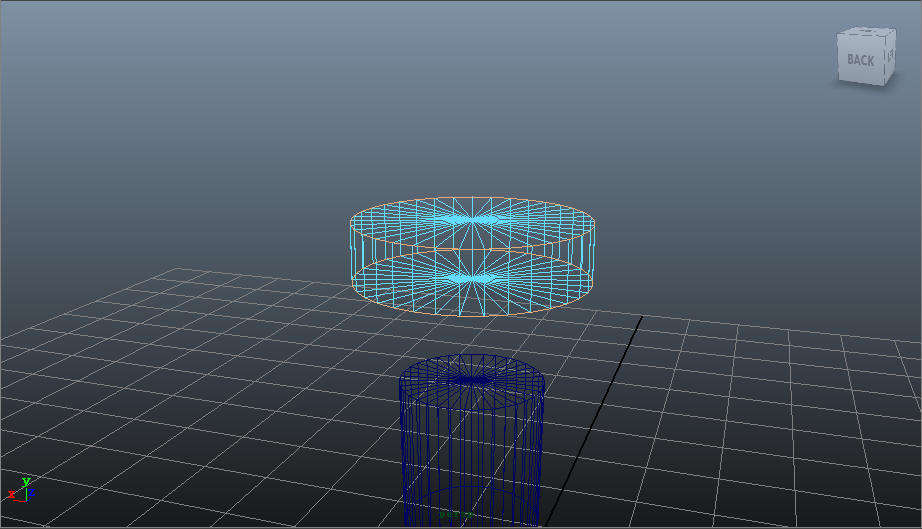
图1-18
上一页12 3 下一页 阅读全文
